Чврсти диск, који је важан хардверски део сваког рачунара који се користи за меморијске сврхе.Али ако систем изненада препозна чврсти диск који користите или замените унутрашњи чврсти диск, а систем га не препозна илиВиндовс 10 не препознаје чврсти дискшта да радим.Ако имате било који од горња 3 проблема, следећи редови ће решити проблем уместо вас.
Све што треба да урадите је да прочитате и испробате вођене кораке да бисте вратили чврсти диск у нормалан рад.Чврсти диск се не приказује у оперативном систему Виндовс 10има много разлога,Као што су застарели управљачки програми, недефинисана слова или путање, проблеми са повезивањем или други узроци о којима ће се расправљати.Опет, пошто постоји више опција које могу изазвати проблеме, свака ће постојати неколико решења.
Како да поправите непрепознати проблем са чврстим диском у оперативном систему Виндовс 10
Као и увек, прво ћу почети са једноставним корацима, а затим ћу прећи на више техничких решења.Иако је овај чланак посебно намењенПроблеми са чврстим диском Виндовс 10,Међутим, ово решење се може користити и за друге верзије оперативног система Виндовс.
1. Проверите везу хардвера
Када повежете нови чврсти диск, може доћи до погрешне везе и систем је очигледно неће препознати.Дакле, поново успоставите везу исправно, а затим проверитепрозори КСНУМКСда ли јеприкажи чврсти диск.Ако нисте упознати са везама, погледајте упутство на чврстом диску или на Интернету да бисте правилно повезали чврсти диск са системом.
注意: За кориснике који су одавно повезали стари интерни чврсти диск, препоручујем да овај корак покушајте последњи након што испробате све остале кораке.
2. Ажурирајте управљачки програм уређаја.
Ваш систем може да прикаже чврсти диск у Девице Манагер-у, али не и у Филе Екплорер-у.Дакле, ако је то случај, можетеажурирати чврсти диск, тако да се проблем може лако решити.
- притисните виндовстастер, потражите и изаберите " Менаџер уређаја"Опције.
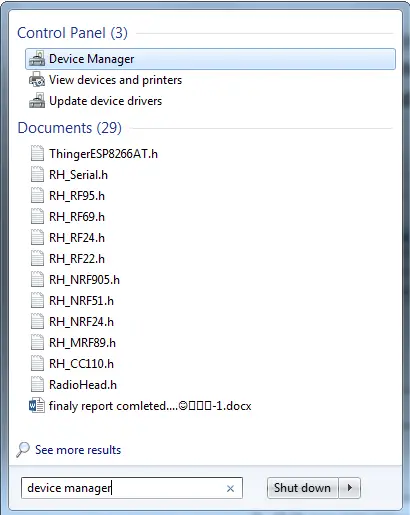
- у новом " Менаџер уређаја"прозор, изаберите " Диск" Опције.
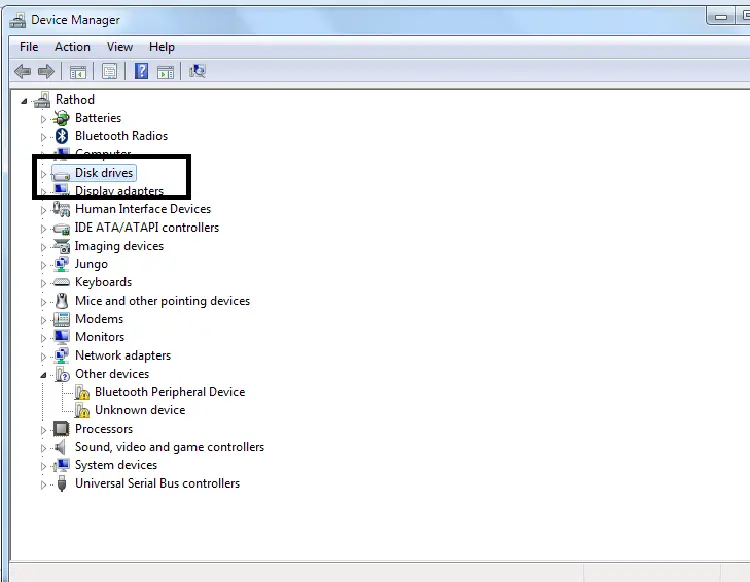
- Кликните десним тастером миша на опцију чврстог диска или непознатог уређаја и изаберите " Ажурирајте софтвер управљачког програма".
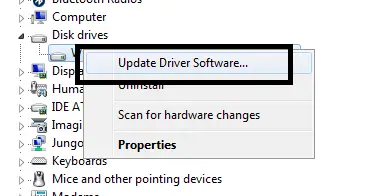
- притиснитеАутоматски претражите драјвере на мрежиОпције.
- Сачекајте док се управљачки програм не ажурира.
Сада можете да проверите претраживач датотека да видите да ли је чврсти диск откривен.Ако не, онда можете прећи на следеће решење.
3. Недодељени диск
Да бисте проверили да ли је диск јединица недодељена и неиницијализована, следите доле наведене кораке да бисте отворили диск за доделу.Имајте на уму да ће додељивање форматирати диск јединицу, али ако је ваш чврсти диск нов, не морате да бринете о томе.
- Користите тастатуру да притиснете виндовс тастер и укуцај " Управљање диска".
- избором из резултата管理來Отворито.
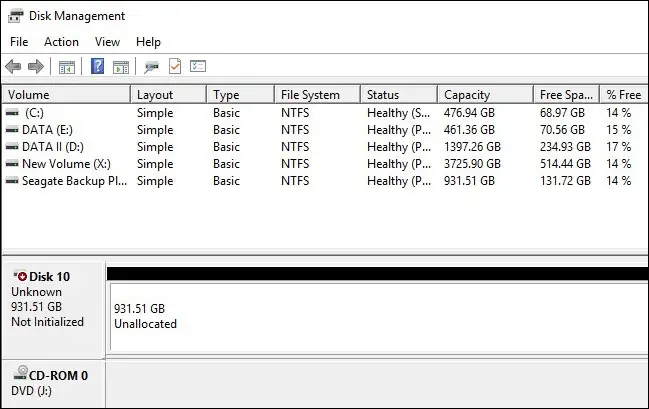
- Проверите да ли прозор за управљање дисковима приказује ознаку "нераспоређени"или"неиницијализован"било који диск или уређај.
- Кликните десним тастером миша на уређај и изаберите Инитиализе Диск.
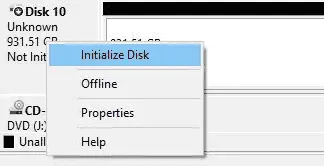
- изабрати ГПТ – ГУИД табела партицијаОпције.
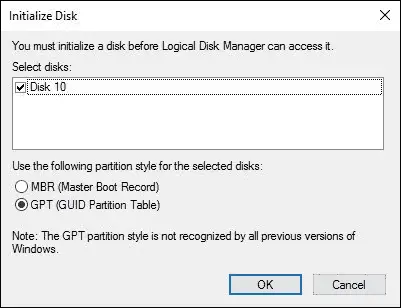
- Ово ће иницијализирати диск и сада ћемо му додијелити мало простора.
- Кликните десним тастером миша на наведени уређај.
- изабрати" Нови једноставан волумен"Опције.

- Затим у "Чаробњак за нови једноставни волумен",Проверавати " изврши брзо форматирање" Опције.
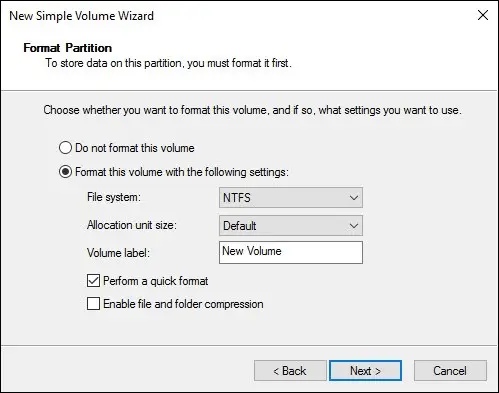
- притисните Следећи коракЗапочните форматирање, а затим доделите простор на диску.
Када се задатак заврши, ваш чврсти диск ће бити конфигурисан и пошто га систем препознаје, може се користити на све могуће начине.
4. Нема слова или путање диск јединице
Ако вам претходни корак није успео, тј. ваш чврсти диск је иницијализован и додељен, требало би да проверите слово или путању коју дефинише диск.можда немају дефинисана слова и резултирају Проблеми са Виндовс 10 не може да види чврсти диск.
- отвори поново"Управљање диска"прозор.
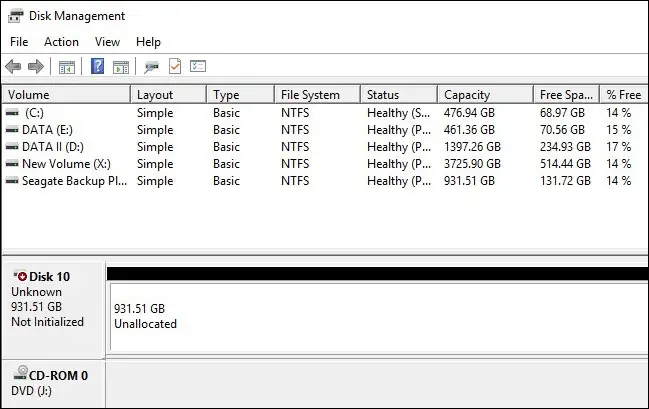
- Затим потражите све дискове или просторе којима није додељено име.
- Кликните десним тастером миша на тај одређени диск и изаберите " Промените слово диска и путању"Опције.
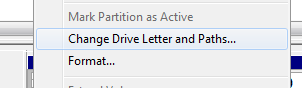
- кликДодатидугме за додавање имена диск јединице или путање.
- Сада изаберите доступно име диск јединице у падајућој листи и кликните на "Наравно".
То име је додељено неименованој партицији и ту партицију можете пронаћи на свом систему.проузроковати вашу грешку Виндовс 10 не препознаје чврсти диск.
5. Решавање проблема са хардвером
Виндовс 10 нуди опцију за решавање проблема која такође може да реши многе проблеме.могло би да реши Виндовс 10 не препознаје чврсте дисковепитање.
- притиснитеВиндовс + КсИди на"подесити" .
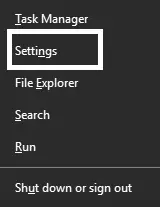
- изабрати"Ажурирања и безбедност ",Ондаиз левог менијаспровести"решавање проблема".
- изабрати хардвера и опремеОпције.
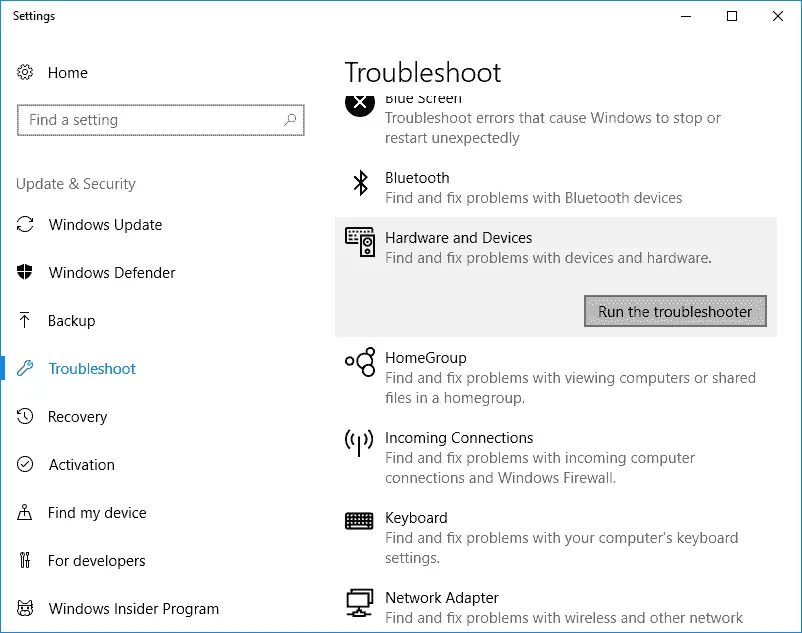
- Кликните на " Покрените алатку за решавање проблема"опција за почетак решавања проблема.
Ако алатка за решавање проблема може да реши било који проблем, проблем ће бити решен и ваш чврсти диск ће бити препознат.
6. Очистите диск
За кориснике који имају проблема са откривањем унутрашњих чврстих дискова, можете изабрати да форматирате диск помоћу командне линије.Да, наредба цлеан ће у потпуности форматирати чврсти диск.
- притиснитеВиндовс + Кскључ иИнадминистратору режимуОтворикомандна линија.
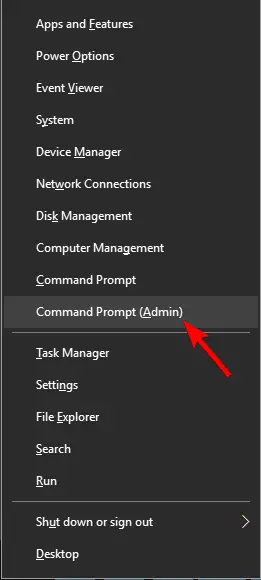
- на командној линијиућиДискпарти притисните Ентер.
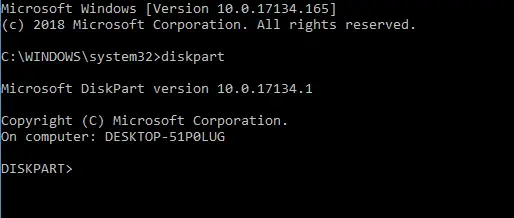
- откуцај сада Листа дисковаи притисните Ентер.
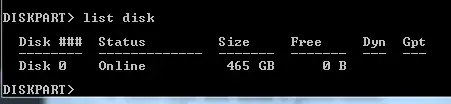
- ући са наведеним бројем диска (0, 1, итд.)изаберите диск .
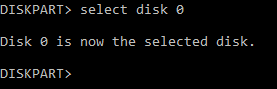
- ући чист, да форматирате диск.
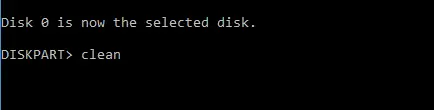
Ова команда ће обрисати цео изабрани диск.Ако постоји више од једног диска на листи, уклоните било коју врсту екстерног чврстог диска или Пендриве-а или ДВД-а и унесителист дискОрдер.Јер након брисања нећете моћи да вратите своје податке.
7. Проверите чврсти диск у БИОС-у
Много пута произвођачи уређаја подразумевано затварају неке спољне портове.То можете да поништите тако што ћете отићи у БИОС подешавање и проверити детекцију чврстог диска у управљању диском.
- Поново покрените рачунар.
- Када се систем поново покрене, непрекидно притискајте дугме Ф2 или Дел да бисте ушли у БИОС подешавање.
- У подешавању БИОС-а потражите опцију "Хард Дриве".
- Затим у Портовима омогућите неискоришћене онемогућене портове.
- готов
注意: Ако вам одговара рачунар, предлажем да испробате овај корак и не мислите да ће вам шкодити.Пошто БИОС контролише све улазно/излазне операције, ако промените БИОС поставке, промениће се и подешавања матичне плоче.Дакле, схватите шта радите и најбоље је да држите упутство за употребу произвођача са собом када мењате подешавања.
Овај метод ће решити проблем са чврстим диском који није откривен на вашем рачунару.
Да ли то ради?
該 10 прозора који не препознају чврсти дискПостоји много разлога за појаву проблема, а ова листа почиње проблемима са хардверском везом, проблемима са алокацијом, проблемима са драјверима или горе наведеним проблемима.Ови проблеми су различити и стога имају различита решења.Али генерално, сви они решавају исти проблем.
Надам се да су вам ови кораци помогли да решите проблем и сада можете правилно да користите чврсти диск.Ако имате било каквих питања или сугестија о овом питању, молимо вас да коментаришете испод.

![Подесите Цок е-пошту на Виндовс 10 [помоћу апликације Виндовс Маил] Подесите Цок е-пошту на Виндовс 10 [помоћу апликације Виндовс Маил]](https://infoacetech.net/wp-content/uploads/2021/06/5796-photo-1570063578733-6a33b69d1439-150x150.jpg)
![Решите проблеме са Виндовс Медиа Плаиер-ом [Водич за Виндовс 8 / 8.1] Решите проблеме са Виндовс Медиа Плаиер-ом [Водич за Виндовс 8 / 8.1]](https://infoacetech.net/wp-content/uploads/2021/10/7576-search-troubleshooting-on-Windows-8-150x150.jpg)
![Поправи грешку Виндовс Упдате 0к800703ее [Виндовс 11/10] Поправи грешку Виндовс Упдате 0к800703ее [Виндовс 11/10]](https://infoacetech.net/wp-content/uploads/2021/10/7724-0x800703ee-e1635420429607-150x150.png)




![Покрените командну линију у оперативном систему Виндовс [7 начина] Покрените командну линију у оперативном систему Виндовс [7 начина]](https://infoacetech.net/wp-content/uploads/2021/09/%E5%95%9F%E5%8B%95%E5%91%BD%E4%BB%A4%E6%8F%90%E7%A4%BA%E7%AC%A6-150x150.png)

![Како видети верзију Виндовс-а [веома једноставно]](https://infoacetech.net/wp-content/uploads/2023/06/Windows%E7%89%88%E6%9C%AC%E6%80%8E%E9%BA%BC%E7%9C%8B-180x100.jpg)

